Как отключить комментарии в группе ВК
Комментарии отключают по многим причинам. Надоедливый спам и несанкционированная реклама. Активные споры, не связанные с тематикой постов. Провокация администрации, разжигание расовой и религиозной вражды. Всё это часто приводит к необходимости закрытия материалов сообщества от комментариев.
В этой статье мы подробно рассмотрим, как отключить комментарии в группе ВК.
Отключение комментариев в группе в ВК
Для этого вам нужно воспользоваться следующим алгоритмом действий:
- Авторизуйтесь ВКонтакте. Перейдите во вкладку «Группы». Найдите нужное сообщество из списка «Управление».
- Справа снизу от фотографии сообщества будет три точки — нажмите на них, чтобы открыть меню, затем выберите пункт «Управление сообществом».


- Справа кликните на ссылку «Разделы». Всего девять пунктов, каждый из которых можно настроить соответственно вашим предпочтениям:


- Стена может быть открытая, ограниченная, закрытая или выключена вовсе. Если стена открыта, то все пользователи могут добавлять записи на стену сообщества и комментировать их. Ограниченная позволяет это делать только администрации, но комментарии также открыты для всех. Закрытая запрещает публикацию новостей и комментирование их пользователями, но администрация по-прежнему может писать от имени сообщества в комментариях. Выключение стены не удалит все записи, что уже есть, только скроет их наличие до включения стены.
- Фотографии используют те же настройки немного иначе. Фотографии и альбомы могут быть публичны, создавать и добавлять их тогда способны все участники сообщества. При ограниченном режиме работы создавать новые альбомы может только администрация. Выключение фотографий, также, скроет их наличие от всех участников.
- Видеозаписи по своим характеристикам приватности также похожи на фотографии. Открытый тип позволяет всем участникам делиться новыми видео, в то время как ограниченный оставляет эту возможность только администрации.
- Аудиозаписи — аналогично. В открытом доступе аудиозаписи могут добавлять все участники. В ограниченном — только администрация. Выключив аудиозаписи, вы не удалите их, но скроете от глаз.
- Документы работают не совсем как, например, стена. В режиме открытости документы смогут публиковать все участники. В режиме ограниченности делиться ими может только администрация. Выключив документы, вы сделаете их невидимыми для всех.
- Обсуждения, к примеру, достаточно схожи в этом плане с видеозаписями. Открыв обсуждения, вы разрешите всем создавать новые темы. Ограничив, вы разрешите делать это только администрации. Выключив, вы уберёте возможность создания и комментирования обсуждений.
- Материалы, мероприятия и товарыне являются зоной, где возможен диалог. Настраиваются они по тому же принципу, что уже был описан.
Как заблокировать нежелательные комментарии
Если у вас нет желания запрещать комментирование для всех, вы можете настроить систему «Фильтра комментариев», которую можно найти в разделе «Комментарии» в тех же настройках.
Там есть два пункта: «Фильтр нецензурных выражений», который удаляет все сообщения, содержащие брань и «Фильтр по ключевым словам», удаляющий сообщения, содержащие слова, вписанные вами.


Иногда закрыть комментарии — наиболее простой способ поддерживать уютную атмосферу в сообществе. Спасибо за прочтение!
//www.youtube.com/watch?v=6RHfe8b3PG4


« Предыдущая запись


Следующая запись »
Отключаем комментарии для групп и сообществ «Вконтакте»
Взяв тенденцию на внедрение новых инструментов и функционала, администрация и разработчики «Вконтакте» не только с 1-го июня запустили «Немезиду» (средство защиты уникального контента в соцсети), и обещали в скором времени обеспечить доступность подавляющему большинству пользователей таких инструментов для сообществ и пабликов, как каналы и истории (о данных нововведениях подробнее можете почитать в наших недавних статьях), но и добавили следующую удобную опцию – отключение комментариев к записи в группе или паблике.
Перейдем сразу к делу и рассмотрим, каким образом происходит отключение комментариев на практике. Напомним, чтобы выполнить данную процедуру, вам необходимо обладать соответствующими правами в паблике, позволяющими это сделать.
Размещаем запись, прописав и добавив соответствующий контент.
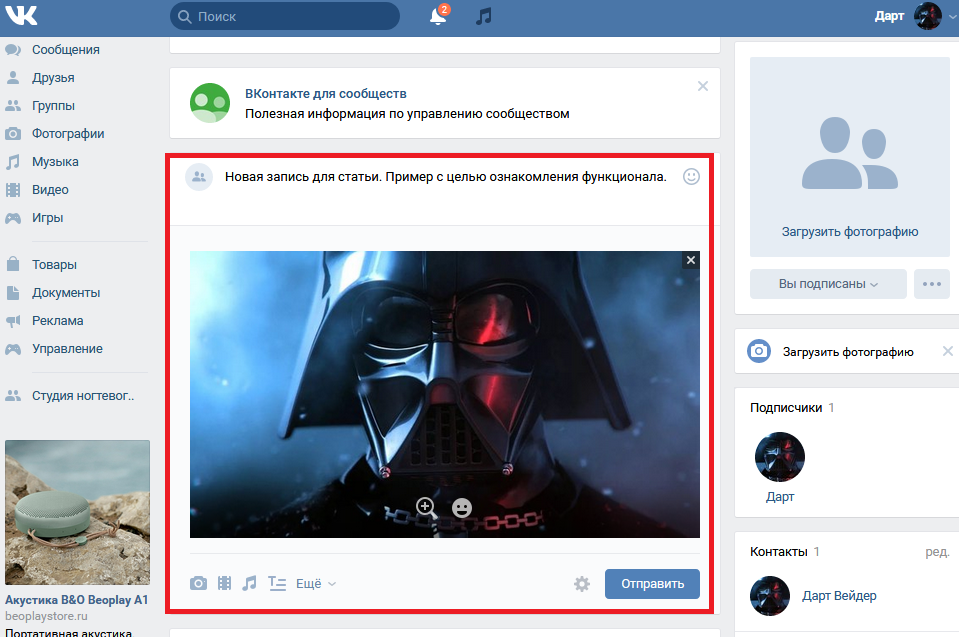
Нажимаем на знакомую всем «шестеренку», находящуюся рядом с кнопкой «Отправить» в правом нижнем углу.
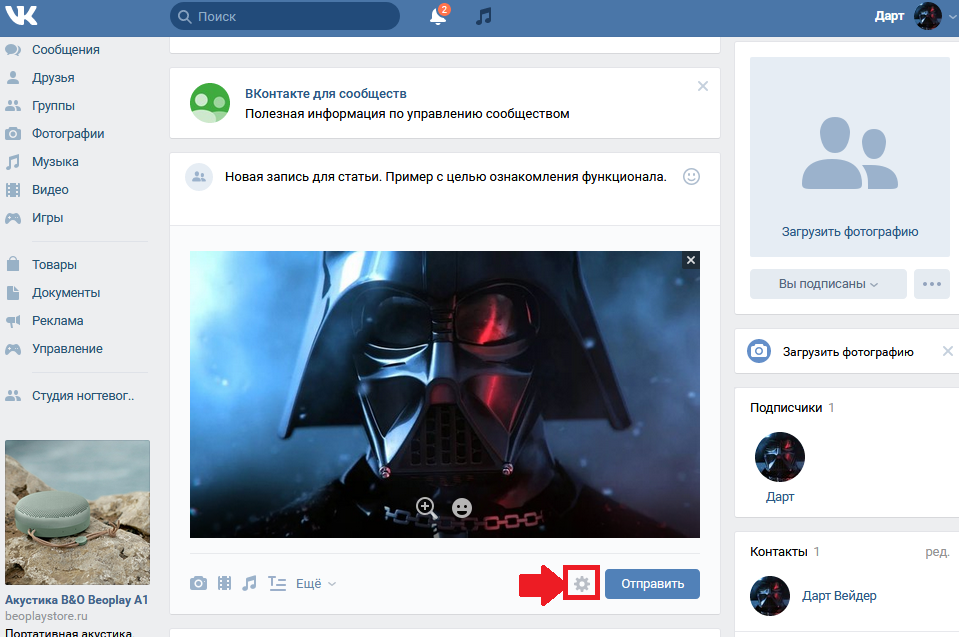
Видим всплывающее окошко и ставим галочку напротив «Выключить комментарии».
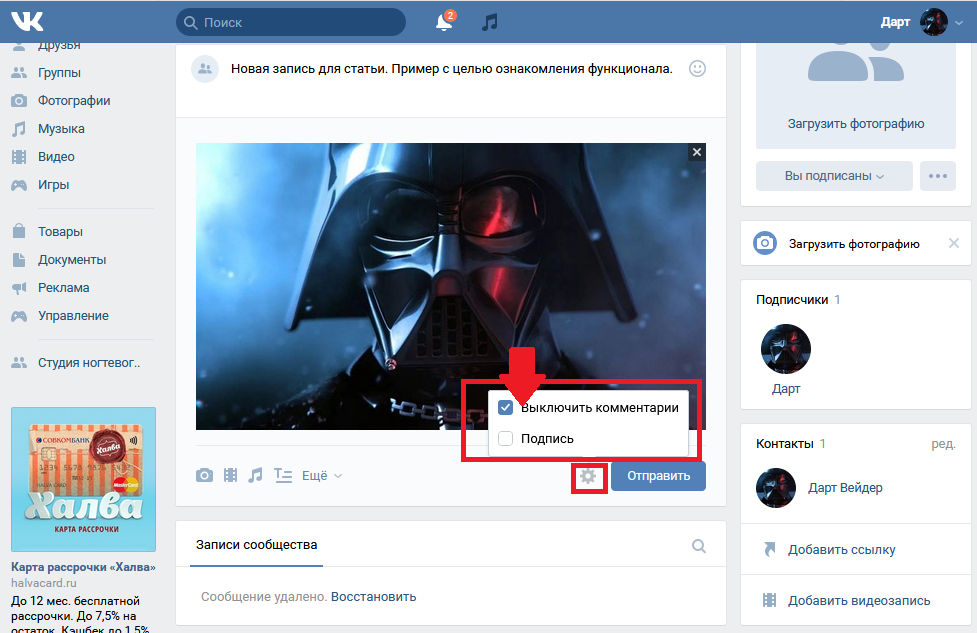
Остается нажать кнопку «Отправить» и наслаждаться результатом.
Если вы уже разместили запись и забыли включить данную опцию (или необходимо выполнить противоположную операцию), то не стоит особо волноваться. В течение 24 часов после публикации записи в группе или другом паблик-формировании, вы можете произвести ее редактирование, нажав на «многоточие» и затем на соответствующее подменю, которое произведет их включение или отключение.


Чем выгодно отключение комментариев в сообществе в «Вконтакте»
-
Избавление от «мусора», спама и комментариев, никаким образом не относящихся к теме поста. -
Избежание возникновения негативных сообщений (как от конкурентов, так и от простых подписчиков), особенно если размещенная в ленте новость носит рекламный характер. -
Формирование фактора отложенного спроса. Можно сначала разместить запись, позволить подписчикам с ней ознакомиться, спустя некоторое время, включить комментарии с целью обсуждения темы новости участниками.
Как видим, разработчики и администрация «Вконтакте» порадовали пользователей еще одним интересным и удобным функциональным обновлением. Продолжая в том же духе и, дав со временем всем доступ к инструментам, находящимся на стадии закрытого бета-теста, «ВК», безусловно, не только повысит лояльность уже зарегистрированных и пользующихся данной социальной сетью людей, но и позволит поднять процент той потенциальной аудитории, которая еще не присоединилась.
Комментарии
Хотите узнать все
подробности о своём
сайте, звоните:
8 800 200 47 80
(Бесплатно по России)
или
Отправить заявку
Сообщение отправлено
Как отключить комментарии в группе в ВК
Далеко не всегда активность комментаторов способствует грамотному продвижению группы Вконтакте. Даже в некоторых тематиках комментарии вообще не нужны.
Поэтому можно отключить комментарии в группе в ВК за пару простых действий.
Как отключить комментарии в группе в ВК
Если у Вас публичная страница, то достаточно перейти в управление и во вкладке «Комментарии» отключить обратную связь.
С этого момента комментирование записей будет закрыто. При этом ранее опубликованные комментарии останутся.
Обратно включить комментарии можно в любой момент. По той же схеме.
Как закрыть комментарии в группе ВК
Если у Вас группа, то нужно перейти в «Управление», открыть вкладку «Разделы» и сделать стену группы закрытой.
В этом случае комментарии будут отключены. Ранее опубликованные комментарии пропадут до тех пор, пока Вы снова их не включите.
Не забывайте, что можно отключить комменты к отдельной записи в ВК, не обязательно ко всем.
Что касается мобильного приложения для ВК, то закрыть комментарии можно только в группе.
- Открываем настройки и в разделе «Стена» делаем её закрытой;
Помните: комментарии способствуют повышению активности в группе ВК, прежде чем отключить их — подумайте, стоит ли это того.
Видеоурок на тему: как выключить комментарии в группе в ВК.
Инструкция, как отключить комментарии в ВК в группе?
19:00, 22 ноября 2018
Как работать
Автор: Amelie
Комментарии — важный критерий отслеживания статистики рекламы своего бизнеса и заинтересованности пользователя контентом. Это максимально быстрое получение данных о продуктивности ведущего дела. ВКонтакте — не только место любителей хорошо отдохнуть, но и платформа для активного заработка, продвижения своего ресурса. Свой старт начинают именно с сообществ, где отслеживание роста через комментарии — первый шаг в мир анализа статистических данных.
Правильная работа с комментариями — рывок в развитии группы ВК
Только вступив на лестницу карьерного продвижения группы, человек отслеживает каждый «шорох» на его стене сообщества. Но с развитием группы и увеличением аудитории вести отчет вручную крайне сложно, а просматривать каждый пост по несколько раз в день физически невозможно. Не уделив внимание данному вопросу, проект постепенно теряет скорость раскрутки и приобретает негативные черты.
Комментарии к посту — легкий способ задать интересующий вопрос администратору. Чем быстрее решит свою проблему пользователь, тем довольней он останется, и начнет предлагать ваш контент своим друзьям.
Вам также будет интересно: “Для чего создаются обсуждения в группе ВК и как их использовать?“.
Манипуляции с комментариями в группах ВКонтакте
Основные операции:
- Отслеживание спам-контента. Ведя коммерческую страницу, можно столкнуться со спам-рассылкой от псевдо-пользователей. Фильтрация таких «паразитов» и их записей повышает репутацию группы.
- Настройка удобной линии получения комментариев или общего отключения их. Ежедневный или еженедельный мониторинг — личное решение администратора.
- Отслеживание записей конкретных личностей. Сообщения, выделяющиеся из массы и помогающие в решении вопроса аудитории проекта, используются как материал для продвижения. Появляется возможность отдать приоритетность активным участникам сообщества, которые поддерживают ресурс.
Как получать уведомления о комментариях в группе ВК
Включать не требуется — эта функция стоит по умолчанию. Но удобный их просмотр требует грамотной настройки.
С компьютера
Для мониторинга обновлений своего проекта необходимо выполнить несколько действий:
- Открываем свой профиль, выбираем «Настройки».

- Переходим на подпункт «Оповещения», наводим курсор на «шестеренку» и нажимаем «Добавить источник».

- Выбираем нужное сообщество.
- Выполнив необходимые настройки, переходим в ленту уведомлений сообщества.

Здесь отображаются исключительно уведомления сообщества.
С ОС Android
- Открываем вкладку «Уведомления», выбираем «Настройки».

- В пункте «Источники» кликнуть «Уведомления от сообществ».

- Нажимаем «Подключить сообщество», выбираем нужное.

Выполнив настройку, вы сможете видеть отобранные уведомления группы в своей ленте новостей.
О накрутке комментариев ВКонтакте онлайн-сервисами, есть статья на нашем сайте.
Как отключить комментарии в группе ВК
Отсутствие возможности высказать свое мнение позволяет избежать споров между участниками. Это рентабельно, если контент сообщества не коммерческий, а информационный:
- тематика группы не предполагает ответов на вопросы пользователей;
- имеет исключительно развлекательный характер;
- не требует активного обсуждения.
С компьютера
Единственный способ отключить комментарии в группе ВК — закрыть стенку.
- Открыть главную страничку сообщества, перейти на вкладку «Управление».

- В правом блоке выбрать «Разделы».
- Возле надписи «Стена» кликнуть «Открытая» и изменить на «Закрытая».

С ОС Android
Также необходимо отключить новостную стенку.
- На главной страничку группы кликнуть «Настойки» (шестеренка).

- Прейти на вкладку «Разделы».

- Кликнуть на пункт «Стена».

- Выбрать «Закрытая».

Как найти комментарий конкретного человека
На главной страничке группы на стене выберете «Поиск» и напечатайте сообщение человека, которого нужно найти. А его содержание и автора можно просмотреть в ленте уведомлений сообщества.
Рекомендации
Внутренний функционал ВКонтакте для просмотра комментариев групп может показаться не очень удобным. Поэтому можно установить дополнительные приложения, которые облегчат работу с ними.
По вопросу фильтрации сообщений необязательно отключать все комментарии, достаточно отметить фильтр нецензурной лексики по ключевым словам. Таким образом, можно избежать 90% спам-рассылки, добавив список: заработок в интернете, деньги, ставки на спорт и т.д.
Помните, что людям нравится общаться между собой, устраивать дебаты относительно какой-то проблемы. Если вовсе убрать комментарии, продвижение и дальнейшее развитие группы сильно пострадает. Например, множество положительных отзывов о вашем интернет-магазине значительно увеличивает продажи.
Заключение
Комментарии в сообществе — важный элемент маркетинговой системы. Подходя грамотно к вопросу отслеживания мнения людей и составления статистических данных, можно значительно увеличить продуктивность своего бизнеса, магазина или продвигаемого контента. Живая критика пользователя — мотивация развиваться дальше.
А о том, как ответить в Инстаграме на комментарии несколькими способами, читайте в соответствующей статье.
[Всего: 1 Средний: 5/5]
Автор публикации
не в сети 2 года
Amelie
Комментарии: 12Публикации: 1604Регистрация: 19-06-2018
Как отключить комментарии на стене в группе ВКонтакте
ВКонтакте — социальная сеть, пользующаяся популярностью среди пользователей со всех уголков мира. Именно поэтому многие люди предпочитают создавать тематические группы на этом ресурсе. Посвятить собственную группу можно любому направлению: начиная от развлекательной странички и заканчивая продвижением личного бизнеса. Благодаря наличию многих функциональных возможностей, хозяин группы может публиковать новости, создавать обсуждения для дискуссии среди участников, добавлять аудиозаписи, фотоальбомы и видеозаписи.
Статьи по теме:
Как создать новую группу в ВК
Как назначить администратора группы в ВК
Данный алгоритм действий наглядно продемонстрирует, как можно оградить своё творение от нежелательных негативных комментариев или надоедливого спама.
Отключение комментариев в группе ВК
Шаг 1. Необходимо зайти на свою личную страницу и перейти во вкладку «Группы». Далее, среди списка своих сообществ найти созданную группу и перейти на её страницу.
Шаг 2. Под аватаром группы найти кнопку настроек, нажать на неё, а далее выбрать «Управление сообществом».
Шаг 3. В открывшемся окне на боковой панели выбрать вкладку «Разделы».
В строке «Стена» можно выбрать три типа стены группы, в зависимости от которых можно регулировать комментарии, которые участники оставляют под записями.
Открытая стена даёт шанс любому участнику группы написать сообщение на главной странице, а так же добавить комментарий к любому опубликованному посту. Фактически, таким образом член группы не имеет никаких ограничений в написании сообщений.
Ограниченная стена позволяет публиковать новости только администраторам и редакторам сообщества, однако добавлять комментарии может любой пользователь.
Закрытая стена предназначена только для публикации новостей администраторами сообщества, любые комментарии к записям отключены и члены группы могут лишь просматривать написанные посты и извлекать из них информацию.
Комментарии можно не закрывать полностью, а только защитить сообщество от матерных слов и спама, оставив остальным участникам пространство для дискуссии. Сделать это можно при помощи «Фильтра комментариев». Находится он в окне «Комментарии», которое располагается чуть ниже чем «Разделы».
Фильтр поможет очистить сообщество от нецензурных выражений. Находясь в включенном состоянии, он автоматически обнаруживает ненормативную лексику и удаляет подобные комментарии.
Фильтр по ключевым словам позволяет администратору самостоятельно ввести ключевые слова, которые автоматически будут найдены среди комментариев и удалены.
Историю заблокированных комментариев можно посмотреть в этом же окне.
Ограничение комментариев поможет оградить сообщество от спамеров и нежелательных комментаторов. Благодаря этому, пользователь сможет акцентировать своё внимание только на опубликованной записи, а не на том, что написали под ней другие люди. Это очень эффективный способ для того чтобы сохранять атмосферу спокойствия в своей группе и поддерживать её информативность.
Как отключить комментарии в группе ВК с телефона
Владельцев и администраторов групп в социальной сети ВКонтакте, часто достают плохими комментариями.
И это не только ругательства и поливания друг друга грязью, но и раздражающий спам, реклама, какие-то предложения и.т.д.
Поэтому многие из них, отключают возможность комментирования, публикаций на стене в своей группе.
Сделать это можно не только с компьютера но и с телефона, как раз об этом сегодняшняя статья.
Как отключить комментарии в группе ВК с телефона
1. Заходим в своё сообщество, после жмём на значок шестерёнка, в правом верхнем углу. 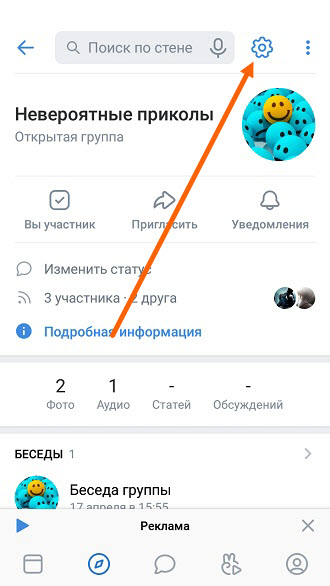
2. Далее переходим в раздел «Разделы». 
3. Здесь нас интересует первый пункт «Стена». 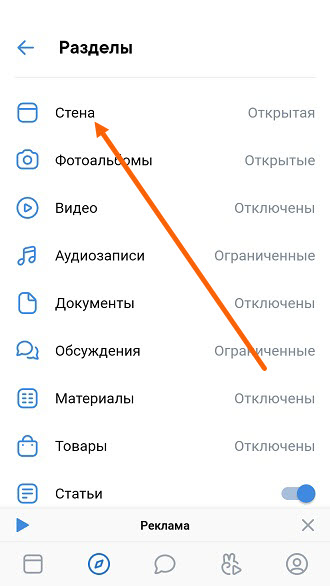
4. Выставляем значение «Закрытая» и сохраняем изменения нажав на галочку. 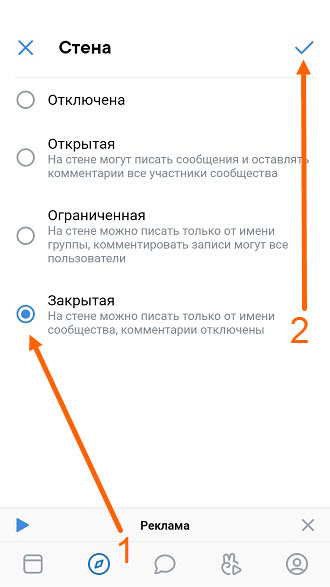
Что мы в итоге получим, на стене можно писать только от имени сообщества, при этом обсуждение будет закрыто.
Также рекомендую пробежаться по другим разделам и выставить нужное значение. Делается это достаточно просто, так как каждый пункт имеет описание.
Как скрыть комментарии в ВК от друзей к фото в новостях и в группе
Сегодня приватность любого аккаунта в сети имеет большое значение, поэтому многие пользователи задаются вопросом как скрыть комментарии в ВК, чтобы оградить свою страничку от нежелательных высказываний и чужих мнений. В этой статье мы с вами разберем все необходимые настройки и узнаем как запретить комментирование в ВК с компьютера и с телефона.
Инструкция для компьютера
В первую очередь давайте выясним как в ВК скрыть комментарии от друзей, используя полную версию сайта, то есть с компьютера. Многие по привычке используют именно эту версию, в том числе и для работы, учебы и прослушивания музыки.
К фото
Сразу оговоримся, что скрыть комментарии к одному фото в ВК не получится. Хотя это можно сделать, если вы создадите альбом с одним единственным фото. А вот как закрыть комментарии в ВК к альбомам с фото мы с вами сейчас и выясним.
Для этого нужно выполнить следующую последовательность действий:
- Зайдите на вою страничку в ВК.
- Откройте раздел с фото.
- Наведите курсор мышки на альбом, комментарии к которому хотите отключить.
- Сверху, в правом углу альбома, появится значок-карандаш, нажмите на него или зайдите в альбом и выберите редактирование.


- Откроется поле для редактирования.


- Возле строчки «Кто может комментировать фотографии» поставьте значение «Только я».
В этом же окне вы можете не только скрыть, но и ограничить комментарии к фото в контакте, выбрав на последнем шаге другой вариант. Для этого существует два значения:
- «Все друзья, кроме» — где вы можете исключить отдельных пользователей.
- «Некоторые друзья» — здесь вы напротив, открываете доступ к комментированию только для некоторых пользователей.


Обратите внимание, что если вы выберете настройку «Только я» после строчки «Кто может просматривать этот альбом», то комментирование будет автоматически скрыто, ведь просмотр для других пользователей будет недоступен.
К видео
Вы также можете скрыть комментирование и своих видеозаписей, но только тех, которые вы лично загрузили. Для этого сделайте следующее:
- Зайдите на свою страничку.
- Откройте раздел «Видео».
- Откройте ту видеозапись или альбом, комментирование которые хотите ограничить.


- Непосредственно вы увидите кнопку «Редактировать».


- При нажатии на нее появится поле, где напротив строки «Кто может комментировать это видео» нужно поставить значение «Только я».




Если вы добавили в свой каталог видео из других групп или со страничек других пользователей, используя кнопку «Добавить себе», то скрыть комментирование в этом случае не получится.
Важно! В соцсети можно прятать практически каждый блок информации по отдельности. Так, например, можно скрыть друзей всех сразу и по одному.
К записям
Запрет комментировать записи — это, пожалуй, самый радикальный и самый востребованный способ оградить себя от чужого мнения. В этом случае другие пользователи не смогут комментировать ни ваши посты, ни фотографии, находящиеся на стене вашего аккаунта.
Если другой человек видит, что не может прокомментировать ни один из ваших постов, то ,как правило, он уже не пытается это сделать ни в альбомах с фотографиями, ни в видеозаписях. Поэтому этот способ можно назвать оптимальным.
Чтобы отменить комментирование записей, сделайте следующее:
- Зайдите на свою страничку ВК.
- В правом верхнем углу нажмите на миниатюру вашей аватарки.
- В появившемся меню выберите «Настройки», а затем «Приватность».


- Прокрутите страницу вниз, до пункта «Записи на стене».
- Здесь в строке «Кто может комментировать мои записи» поставьте значение «Только я».


Если вас интересует, можно ли скрыть комментарии записей в контакте от некоторых пользователей, то сделать это возможно в этом же пункте меню. Для этого в строке «Кто видит комментарии к записям» нужно подобрать подходящую настройку. Таким образом, вы не запретите пользователям оставлять комментарии, но видеть их будут только те из них, кому вы это позволите.
В группе
Давайте разберемся как закрыть комментарии в группе ВК, в которой вы являетесь модератором:
- Для начала пройдите в раздел меню «Управление сообществом».
- Здесь выберите раздел «Комментарии».
- В пункте «Запретить комментарии от сообществ» уберите галочку, позволяющую скрыть комментарии от других групп.


Скрыть комментарии от пользователей в сообществе можно только под отдельными записями. Для этого просто нажмите на стрелочку в правом верхнем углу и выберите пункт «Выключить комментарии».


Как видите нет ничего сложного, зато теперь у вас в распоряжении имеется отличный инструмент для стимуляции пользовательской активности.
Инструкции для телефона
Если вы предпочитаете использовать мобильное приложение Вконтакте, то скрыть возможность комментирования на своей странице или в группе также можно в несколько прикосновений к дисплею смартфона. Давайте рассмотрим каждый пункт по отдельности.
К фото
Итак, если вы хотите скрыть комментирование к альбому с фотографиями, то:
- Зайдите на свою страничку ВК и откройте раздел «Фотографии».


- Зайдите во вкладку с альбомами.
- Нажмите на три точки в углу альбома, комментарии к которому нужно запретить.
- Выберите пункт «Редактировать».


- Теперь в строчке «Кто может комментировать фотографии» поставьте значение «Только я».
Теперь никто не сможет опубликовать свое мнение под фото именно из этого альбома. Вы можете оформить таким образом настройки ко всем альбомам или только к некоторым. А если в альбоме будет только одна единственная фотография, то именно ее не смогут комментировать другие пользователи.
К видео
Скрыть комментирование видеозаписей можно следующим образом:
- Зайдите на свою страничку ВК.
- Откройте раздел «Видео».
- Напротив каждого видео находятся три вертикальные точки.
- Если вы загружали видео на свою страничку лично, то при нажатии на эти точки отобразится меню с пунктом «Редактировать» — нажмите его.


- Здесь в строке «Кто может комментировать это видео» поставьте «Только я».
К записям
Скрыть возможность комментирования всех записей, находящихся у вас на стене можно следующим образом:
- Зайдите на свою страничку ВК, в пункт с основным меню.
- Нажмите на значок-шестеренку в правом верхнем углу.


- Выберите пункт приватность.


- Здесь в строке «Кто может комментировать мои записи» выберите «Только я».
Здесь же вы можете скрыть просмотр комментариев к вашим записям для некоторых лиц. Для этого выберите соответствующие настройки напротив строки «Кто видит комментарии к записям».
В группе
Если вы хотите скрыть комментарии в своей группе Вконтакте через телефон, то придется закрыть ответы подписчиков на отдельных записях. Достаточно нажать на три точки справа и закрыть комментирование.


Как скрыть свои комментарии
Относительно недавно в ВК появилась такая функция — когда вы заходите в ленту новостей, то можете увидеть какие комментарии оставили ваши друзья под тем или иным постом. Если это вас не устраивает и вы не хотите афишировать эту информацию, то скрыть ее можно следующим образом:
- Зайдите на свою страничку ВК и откройте меню, нажав на свое имя в правом верхнем углу.
- Далее нажимаем «Настройки», затем «Приватность».
- В самом низу этой страницы находится строка «Какие обновления видят в новостях мои друзья».
- Здесь вы можете выбрать конкретные пункты, поставив напротив них галочки.


В завершении статьи стоит отметить, что проверить сработали ли настройки можно попросив друзей посетить вашу страничку, либо самому зайти с другого аккаунта. Также вы можете просто подождать и убедиться, что новые комментарии не появляются.
Скрыть возможность комментирования на своей страничке не сложно, но бывает очень полезно. Это сохранит вашу приватность, и сбережет от лишних переживаний из-за чужих непрошенных мнений.
Похожие статьи:
Закрытие собрания | Деловой английский
Заключение
Встреча заканчивается по разным причинам. Время может закончиться, или все пункты повестки дня могут быть отмечены. Некоторые встречи заканчиваются раньше, чем ожидалось, а другие задерживаются. В нечетное время встреча может быть прервана из-за неожиданной проблемы или обстоятельств. Вот несколько способов отложить встречу:
- Похоже, у нас мало времени, так что, думаю, на этом мы закончим.
- Я думаю, мы рассмотрели все, что есть в списке.
- Думаю, на сегодня все.
- Что ж, посмотри на это … на этот раз мы закончили досрочно.
- Если больше нечего добавить, думаю, мы на этом закончим.
- Боюсь, нам придется прервать эту встречу. Мне только что сообщили о проблеме, требующей немедленного внимания.
Напоминания
Почти всегда есть что сказать, даже после заключительного слова.Председатель может закрыть собрание, а затем сделать в последний момент напоминание. Также можно упомянуть инструкции по уборке в комнате.
- О, перед отъездом обязательно подпишите лист посещаемости.
- Чуть не забыл упомянуть, что в следующем месяце мы планируем банкет для персонала.
- Не забудьте положить свой бюллетень в урну, уходя.
- Если я еще не сказал этого, не забудьте представиться новым слушателям.
- Могу я снова привлечь ваше внимание? Я забыл упомянуть, что любой, кто хочет забрать домой остатки еды, приветствуется.
- Если бы вы все могли вернуть свое кресло в Комнату 7, это будет признательно.
- Пожалуйста, возьмите с собой все свои бумаги и выбросьте мусор на выходе.
Благодарности и поздравления
В конце собрания также самое время поблагодарить всех, кого не поблагодарили в начале собрания, или тех, кто заслуживает второго спасибо. Поздравления или удачи также могут быть предложены здесь тем, кто испытал что-то новое, например, получил повышение по службе, женился или родил ребенка.
- Прежде чем я вас отпущу, давайте все поблагодарим Томаса (, все аплодируют, ) за то, что он испек это восхитительное печенье.
- Еще раз хочу поблагодарить вас всех за то, что вы нашли время в своем плотном графике, чтобы быть здесь сегодня.
- Большинство из вас, вероятно, уже знают это, но жена Нолана только что родила мальчика.
- Уходя сегодня, не забудьте пожелать Стелле удачи на выходных. В следующий раз, когда вы увидите ее, она будет счастливым браком.
Продолжение
В заключительном слове председатель или участники могут пожелать обсудить дату и время следующего собрания, когда будут доступны протоколы или когда должно быть принято решение.Это также время предоставить контактную информацию, например, как задать вопрос по электронной почте или кому позвонить по определенному вопросу.
- Мы встретимся снова первого числа следующего месяца.
- В следующий раз, когда мы встретимся, я обязательно найду для вас эти контакты.
- Если у кого-то есть какие-либо вопросы по поводу того, что мы обсуждали сегодня, не стесняйтесь присылать мне электронное письмо.
- Протокол сегодняшнего собрания будет отправлен завтра днем.
- Я отправлю групповое электронное письмо с результатами голосования.
Тест на навыки встреч
Учить английский :
Деловой английский :
Встречи:
Закрытие
.
Знакомство с секретными группами Facebook
Psst. Пришло время открыть вам маленький секрет. Группы Facebook набирают популярность, и не только среди пользователей. Изменения, внесенные в этом году во всемогущий алгоритм подачи новостей, дали приоритет группам над страницами, что побудило бренды изменить свою стратегию и включить группы.
Группы — это центры взаимодействия. Более 1,4 миллиарда из 2,2 миллиарда активных пользователей Facebook ежемесячно проверяют группы. Но только 200 миллионов пользователей входят в то, что основатель Facebook Марк Цукерберг называет «значимыми группами».«В ближайшем будущем Цукерберг ожидает, что это число вырастет до одного миллиарда.
Многие из этих «значимых групп» являются секретными группами. Скрытые от кибер-троллей, спамеров и противников, секретные группы предоставляют своим членам пространство для единомышленников, где они могут искать совета, делиться мнениями и организовываться. Поскольку секретные группы предлагают больше конфиденциальности, члены часто более откровенны и активны.
Вот информация обо всем, что вам нужно знать о секретных группах Facebook.
Bonus: Загрузите бесплатное руководство, которое научит вас превращать трафик Facebook в продажи за четыре простых шага с помощью Hootsuite.
Что такое секретная группа в Facebook?
В Facebook есть три типа групп: публичные, закрытые и секретные. Публичные группы — это в основном общий прием. Каждый может найти и просмотреть группу, не требуя разрешения на присоединение.
Закрытые группы более эксклюзивны. Как и в общедоступных группах, каждый может искать и просматривать имя, описание и список участников закрытой группы. Но пользователи не могут просматривать содержание группы, пока не станут ее участниками. Чтобы присоединиться к закрытой группе, вы должны быть одобрены администратором или приглашены текущим участником.
Секретные группы предлагают тот же уровень конфиденциальности, что и закрытые группы под покровом невидимости. Никто не может искать секретные группы или просить присоединиться к ним. Единственный способ войти — это узнать кого-то, кто может вас пригласить. Все, что совместно используется в секретной группе, видно только ее участникам.
Как присоединиться к секретной группе Facebook
Поскольку секретные группы по определению не поддаются исследованию и скрытны, вы должны знать кого-то, кто знает , , чтобы попасть туда.Вот как присоединиться к секретной группе:
Шаг 1: Попросите текущего члена пригласить вас. Чтобы это сработало, вам нужно дружить и на Facebook.
Шаг 2: Проверьте свои уведомления или почтовый ящик на предмет приглашения.
Шаг 3: Прочтите групповые инструкции. Чаще всего правила для группы можно найти закрепленными вверху страницы, в описании группы или в общем документе.
Шаг 4: Ищите новый пост участника.Некоторые администраторы будут просить новых участников подтвердить, что они прочитали правила и согласны с ними.
Насколько конфиденциальны секретные группы Facebook?
Не секрет, что в Интернете нет ничего личного. Facebook, конечно же, имеет доступ ко всему контенту на своих платформах и может по разным причинам подвергать проверке контент секретной группы.
Секретные группы могут иметь свои собственные правила, но они также должны придерживаться стандартов сообщества Facebook.Группы или пользователи, сообщившие о нарушениях этих стандартов, таких как разжигание ненависти, домогательства, насилие или нагота, могут быть расследованы и удалены. Facebook также может быть обязано передать информацию секретной группы по запросу правительства.
После скандала, связанного с утечкой данных Cambridge Analytica, Facebook объявил о планах ограничить доступ к данным третьих лиц для групп. В настоящее время сторонним приложениям требуется разрешение администратора для доступа к содержимому секретных групп.
Параметры группы также могут изменяться. В 2017 году Хулу создал секретную группу для поклонников «Сказки служанки». В преддверии запуска второго сезона администраторы группы решили сделать группу общедоступной, чтобы охватить более широкую аудиторию. Это решение расстроило многих участников, которые не хотели, чтобы их предыдущие посты были общедоступными. Facebook в настоящее время не позволяет группам с более чем 5000 участников переключаться на менее строгие настройки конфиденциальности.
Зачем нужна секретная группа в Facebook?
Есть много причин использовать секретную группу.
Во время президентских выборов в США в 2016 году сторонница Хиллари Клинтон Либби Чемберлен создала секретную группу «Нация брючных костюмов» для единомышленников-прогрессистов. По словам Чемберлена, группа, которая за несколько месяцев выросла до 3,9 миллиона человек, включает участников, которые не обязательно хотят транслировать свои политические взгляды в свое личное сообщество в Facebook. Конечно, передышка от троллей Пепе и русских ботов, наверное, тоже не помешает.
Если для воспитания ребенка требуется деревня, почему бы не создать секретную виртуальную деревню, особенно для пап, которым может быть неловко обращаться за помощью.Или, может быть, вы просто заядлый любитель картофельных чипсов, который основал Gettin ’Chippy With It, потому что у вас есть время только на людей, которые любят картофельные чипсы так же сильно, как и вы.
В этих секретных группах на Facebook кот может быть не в секрете, но не забывайте, вам все равно нужно знать инсайдера, чтобы получить приглашение.
Очевидно, что действительно хорошая причина для создания секретной группы — это если вы хотите сохранить что-то в секрете. Может быть, вы хотите устроить вечеринку-сюрприз для друга или коллеги. Сделайте объявление о беременности с семьей и близкими друзьями.Создайте группу поддержки для больного. Или, как предлагает Facebook, соберите участников еще не запущенного реалити-шоу. (Если там есть секретная группа Queer Eye, дайте знать, что я хочу войти.)
Секретные группы для брендов
В большинстве случаев бренды стремятся охватить как можно более широкую аудиторию, но уход от радаров может иметь свои преимущества. Секретные группы можно использовать для создания ажиотажа и интриги к бренду, создания безопасного форума для фанатов или предоставления эксклюзивного доступа к контенту или рекламным акциям.
Создавая официальную и частную среду, участники могут чувствовать себя более комфортно, выражая свое мнение. И модераторам не нужно беспокоиться о спамерах или вторжении сторонних компаний.
В прошлом году Facebook запустил группы для страниц, поэтому владельцы страниц могли создавать фирменные группы без использования личных профилей.
Если вы планируете использовать группу для своего бизнеса, вот все, что вам нужно знать.
Как создать секретную группу в Facebook
Шаг 1. Начать.
Нажмите кнопку «Создать» в правом верхнем углу заголовка страницы и выберите «Группировать».
Шаг 2: Заполните все необходимое.
Чтобы создать свою группу, добавьте имя и несколько участников. Для дополнительного удобства вы можете персонализировать приглашения для участников, чтобы они были дополнительными элементами и, если хотите, с объяснением цели группы.
Шаг 3: Выберите настройки конфиденциальности.
Выберите «Секретную группу» в раскрывающемся списке конфиденциальности.
Шаг 4: Персонализируйте свою группу.
Начните с добавления обложки и описания. Вы также можете добавить теги и местоположения.
Шаг 5: Измените настройки.
Под обложкой нажмите «Еще», затем выберите «Изменить настройки группы». Здесь вы можете выбрать тип своей группы, управлять утверждением членства, утверждением публикации и устанавливать различные разрешения для группы.
Вы также можете установить ссылки на страницы, что идеально подходит для брендов, желающих разместить ссылку на свою страницу бренда.
Совет
Pro: если вы не уверены, какой уровень конфиденциальности вы установили для своей группы, перейдите на страницу группы и найдите ее название в верхнем левом углу.Под ним будет указано публичное, закрытое или секретное.
Изменение настроек конфиденциальности вашей группы
Если ваша группа не является секретной и вы хотите изменить свои настройки, перейдите к форме «Изменить настройки группы». Прокрутите вниз до раздела «Конфиденциальность», нажмите «изменить настройки конфиденциальности» и выберите «секретно».
Примечание. После того, как вы изменили свою группу на секретную, у вас есть только 24 часа, чтобы снова изменить настройки группы. После этого, если в вашей группе более 5000 участников, вы не сможете вернуться к закрытым или общедоступным настройкам.Facebook позволяет администраторам изменять группы только на более строгие настройки.
Каждый раз, когда вы меняете настройки группы, участники будут получать уведомление.
Советы по управлению секретной группой в Facebook
Управление секретной группой может быть более сложной задачей, чем другие типы групп или страниц Facebook. Выполните следующие действия, чтобы убедиться в лучших практиках.
Шаг 1. Установите четкие принципы сообщества
Здесь вы сообщаете участникам группы цель группы, стандарты сообщества и инструкции.
Вы можете закрепить инструкции в сообщении вверху страницы, поместить их в описание группы, включить их в документ или выполнить все перечисленное выше.
Некоторые вещи, которые вы можете включить в свои рекомендации:
- Кто имеет право присоединиться к группе. Вы также можете поделиться инструкциями о том, как добавлять участников.
- Кому раскрывать, а кому не раскрывать информацию о группе. Если у вас есть строгая политика неразглашения информации, вы также должны указать последствия за «выход из группы».
- Политика в отношении разжигания ненависти, расизма, графического контента, домогательств и другого нежелательного поведения.
- Что можно и нельзя. Do помогает участникам понять, как лучше всего взаимодействовать с группой. Не разъясняет цели и политику группы. Например, вы можете отказаться от предложений, рекламы, мемов и т. Д.
- Часто задаваемые вопросы. Если вы обнаружите, что участники постоянно задают модераторам одни и те же вопросы, возможно, имеет смысл добавить FAQ.
- Где найти ресурсы и документы группы.
Шаг 2. Пригласите надежных модераторов
Это особенно важно, если вы ожидаете, что у вас будет много участников. Дополнительная помощь в модерации комментариев, утверждении новых участников и ответах на запросы участников будет ключом к успешной работе группы.
Шаг 3. Определите повседневные обязанности
После того, как вы определили надежных модераторов, составьте расписание, чтобы было ясно, кто будет выполнять обязанности в определенное время. Если это имеет смысл, сделайте это расписание общедоступным, чтобы члены группы знали, с кем связаться в любой день.
Шаг 4. Проверьте и обновите
.
Следите за тем, чтобы ваши инструкции были свежими. Политика Facebook может измениться, могут возникнуть новые вопросы или могут потребоваться новые разработки.
Всегда хорошо оставлять отметку времени, чтобы участники знали, когда правила были изменены в последний раз.
Итак, секрет раскрыт. Секретные группы потрясающие. Конечно, для них может потребоваться немного больше модерации, чем для публичной или закрытой группы, но участники могут быть более склонны к более откровенному и более частому взаимодействию.
Чтобы узнать, какие группы могут вписаться в общий маркетинговый план вашей компании в Facebook, ознакомьтесь с нашим подробным руководством по группам в Facebook.
Управляйте своим присутствием в Facebook наряду с другими вашими каналами в социальных сетях с помощью Hootsuite. С единой панели инструментов вы можете планировать публикации, делиться видео, привлекать аудиторию и оценивать результативность ваших усилий. Попробуйте бесплатно сегодня.
Начало работы
.












